💻 Compartir tu pantalla con el audio del ordenador en Microsoft Teams | Windows + Mac
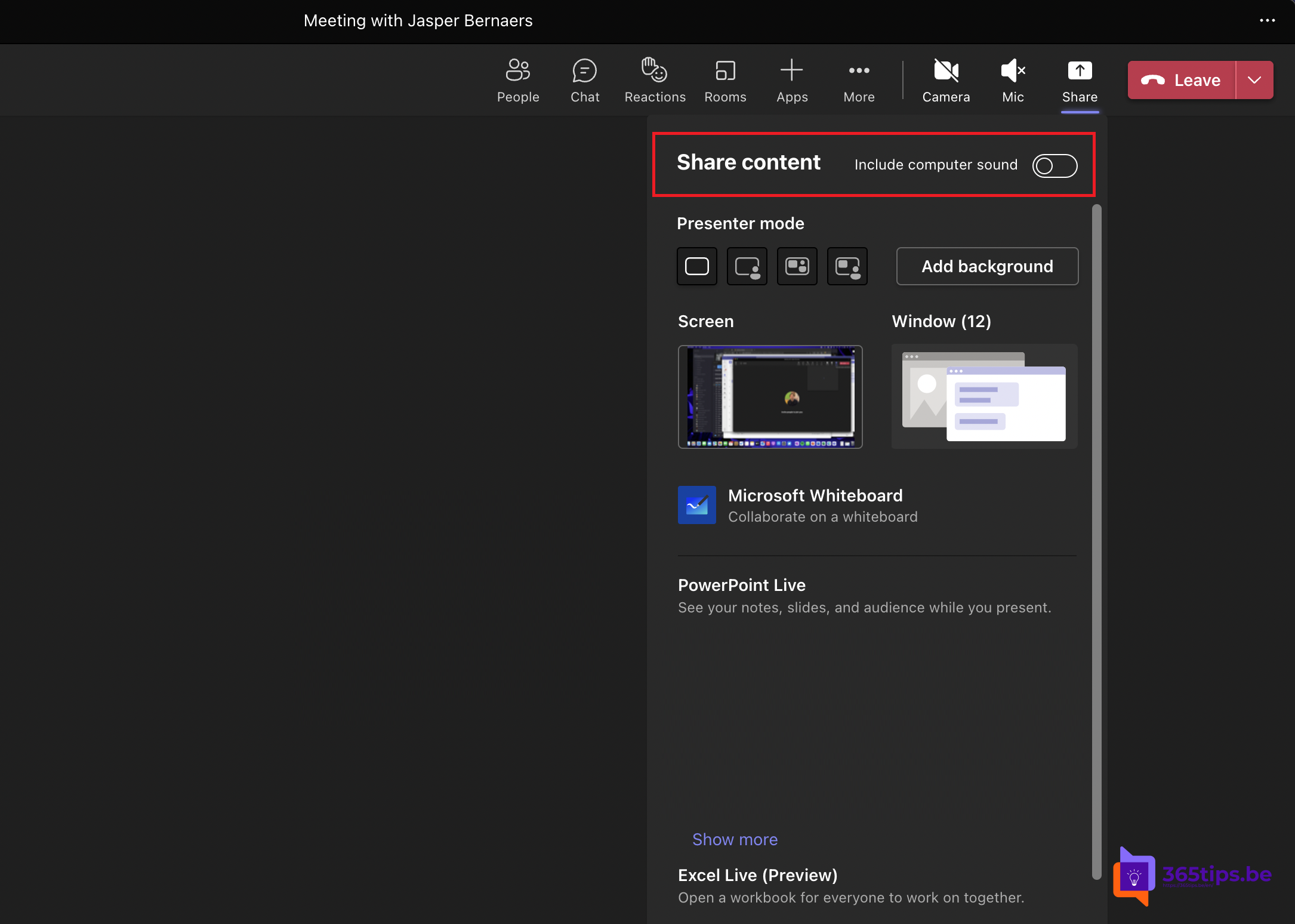
Si quieres reproducir un vídeo en tu pantalla compartida y los participantes no oyen tu audio, es que no has compartido el sonido del ordenador.
En este consejo, te explico cómo compartir el audio del ordenador en Microsoft Teams.
Este blog funciona para Windows y para MacOS.
¿Por qué compartir tu pantalla con Microsoft Teams?
Hay varias razones por las que puedes querer compartir tu pantalla en Microsoft Teams. En primer lugar, puede ser útil compartir tu pantalla si quieres mostrar lo que ocurre en ella, por ejemplo, si estás haciendo una presentación o quieres mostrar cómo trabajas con un programa concreto. También puede ser útil compartir tu pantalla si quieres colaborar en un proyecto o documento, para que otros participantes puedan ver lo que estás haciendo y ayudarte a hacer cambios. En segundo lugar, compartir tu pantalla también puede ayudar a mejorar la comunicación y aumentar la interacción entre los participantes en la reunión. Al compartir tu pantalla, los participantes pueden ver lo que ocurre y participar en ello, lo que puede contribuir a que la reunión sea más productiva y eficaz.
Abre el programa Microsoft Teams en tu ordenador
Ve a tu calendario. Abre la reunión deseada.
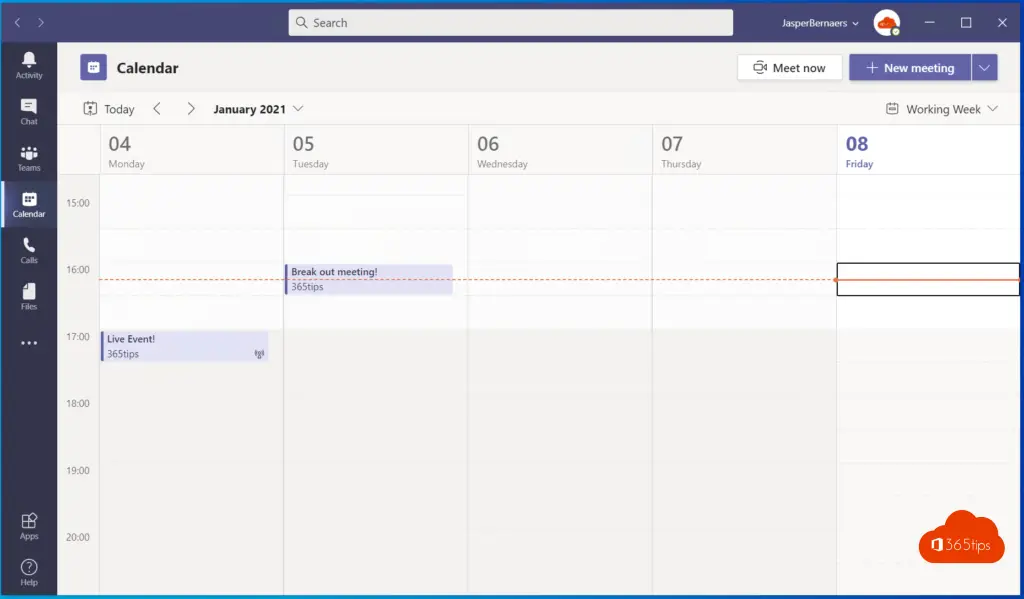
Selecciona compartir pantalla
si pulsas compartir pantalla en Teams te aparecen varias opciones.

Selecciona "Activar sonido del ordenador" para iniciar la pantalla compartida con audio
Si deseas compartir tu pantalla con sonido de ordenador, puedes activar la opción; incluir sonido de ordenador antes o durante la reunión.
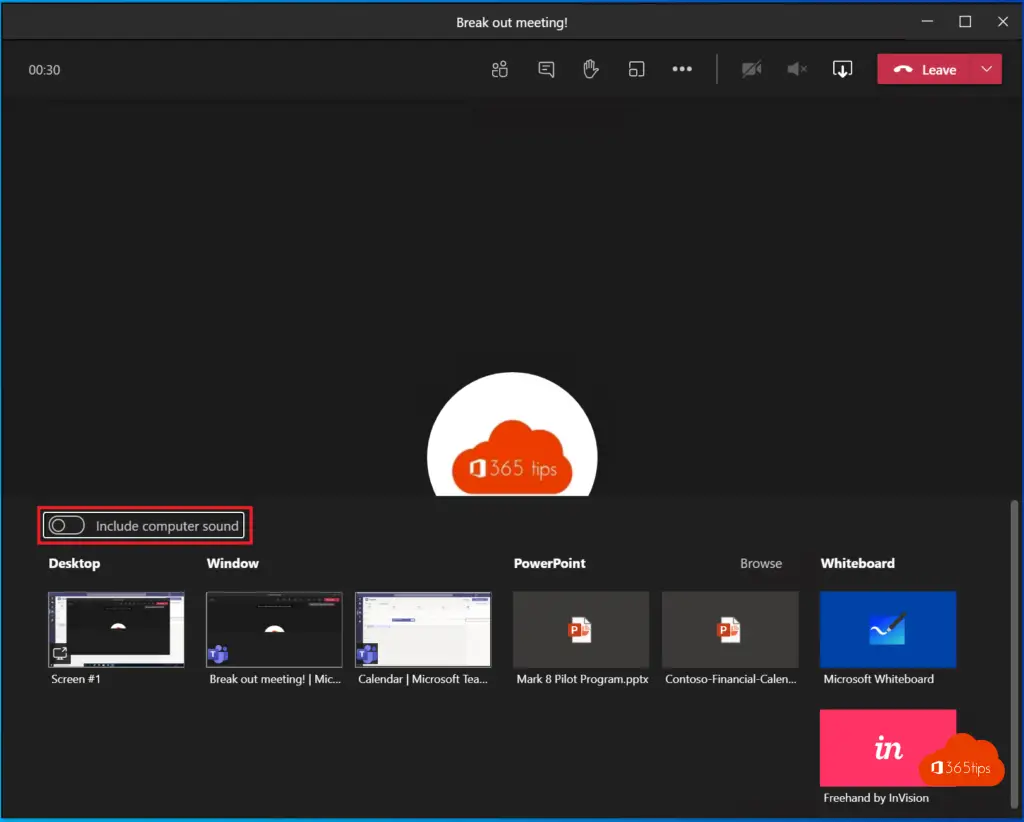
Cómo compartir pantalla con sonido en un Mac (MacOS)
Si deseas compartir tu pantalla con sonido de ordenador (audio) en un mac, puedes pulsar; Compartir, Compartir contenido; con sonido de ordenador.
Esta opción es siempre para un Macbook, Air, iMac,... en definitiva, cualquier tipo de ordenador Mac con MacOS.
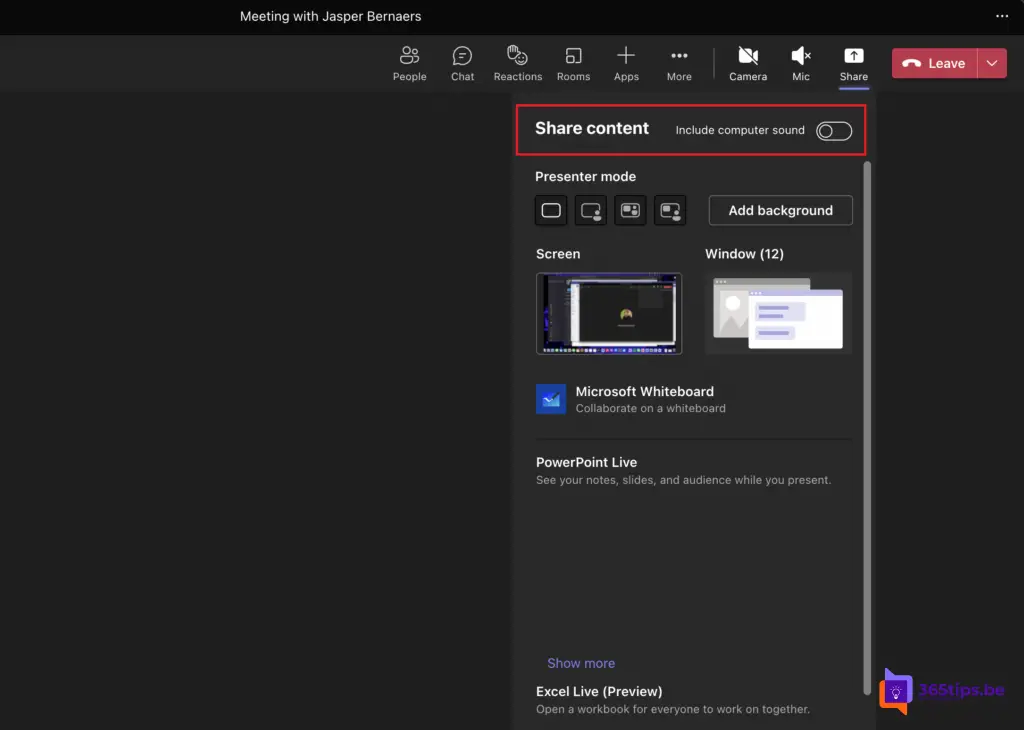
Otros consejos de Teams
Febrero 2021 - bloquear la descarga de grabaciones de reuniones con Microsoft Teams
¡guarda automáticamente la grabación de la reunión en OneDrive For Business! - Microsoft Teams
Crear una impresión de pantalla, captura de pantalla o grabación de pantalla en Windows 10
Grabar tu pantalla en Office 365 - Microsoft PowerPoint
Compartir tu pantalla en Microsoft Teams - Pizarra y presentación
Una compañera ha tenido el siguiente problema esta mañana (windows 10). Utiliza auriculares y quería compartir su pantalla con el sonido de su ordenador (para proyectar una película). El icono para compartir el sonido de su ordenador estaba en gris. Buscamos a tientas pero lo encontramos. En la configuración del ordenador (altavoz de la parte inferior derecha de la pantalla windows ), había que seleccionar el sonido del ordenador (y no el de los auriculares).